Come nascondere parzialmente la barra di amministrazione in WordPress
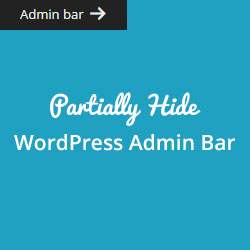
La barra di amministrazione di WordPress contiene utili scorciatoie per gli utenti registrati del tuo sito.
Puoi facilmente disabilitarlo dal tuo profilo, o nasconderlo per tutti gli utenti eccetto gli amministratori. Tuttavia, quando lo nascondi, perdi quelle utili scorciatoie che possono essere molto utili.
In questo articolo, ti mostreremo come nascondere parzialmente la barra di amministrazione in WordPress inserendola in un pulsante più piccolo.

Video Tutorial
Iscriviti a WPBeginnerSe il video non ti piace o hai bisogno di ulteriori istruzioni, continua a leggere.
La prima cosa che devi fare è installare e attivare il plug-in Button barra di amministrazione. Dopo l'attivazione, visita il tuo sito web e vedrai un pulsante della barra amministrativa nell'angolo in alto a sinistra dello schermo.
Quando fai clic sul pulsante, farà scorrere la barra di amministrazione. Verrà visualizzato anche il pulsante Nascondi barra di amministrazione, che farà scorrere la barra di amministrazione nel pulsante.
È possibile configurare il comportamento del pulsante della barra di amministrazione visitando Impostazioni »Pulsante Barra di amministrazione pagina.

Ci sono due schede nella pagina delle impostazioni del plugin. Il primo è per le impostazioni dei pulsanti della barra di amministrazione. È possibile modificare il testo del pulsante, la posizione, l'animazione, ecc. La scheda successiva è per le impostazioni della barra di amministrazione di WordPress, in cui è possibile configurare diverse impostazioni.
Speriamo che questo articolo ti abbia aiutato a nascondere parzialmente la barra di amministrazione in WordPress senza rimuoverla completamente. Si consiglia inoltre di dare un'occhiata a come aggiungere la voce di menu di collegamento nella barra di amministrazione di WordPress.
Se questo articolo ti è piaciuto, ti preghiamo di iscriverti al nostro canale YouTube per le esercitazioni video di WordPress. Puoi trovarci anche su Twitter e Google+.


